【Element Card 高级应用技巧】:揭秘打造响应式设计的8大秘诀
发布时间: 2024-12-23 21:13:31 阅读量: 5 订阅数: 7 


element-ui 实现响应式导航栏的示例代码
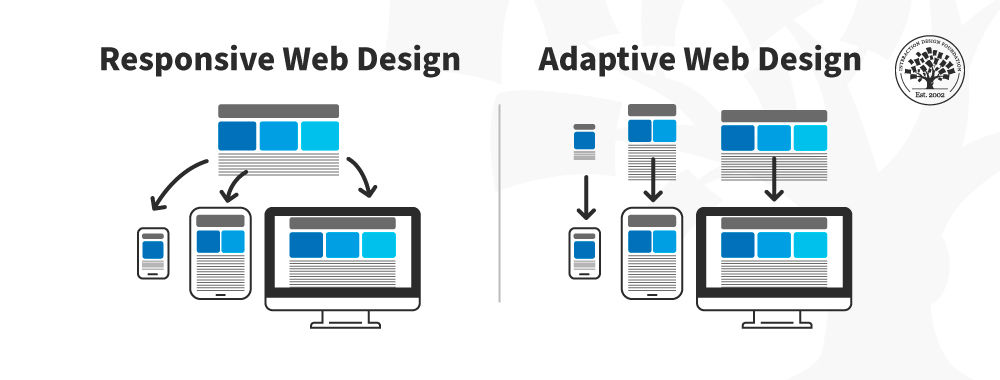
# 摘要
随着互联网技术的发展和多终端设备的普及,响应式设计成为了前端开发的核心议题之一。本文从Element Card的基础理念与设计理念出发,深入探讨了响应式设计的核心原则,包括布局理念、关键技术应用以及实践案例分析。进一步地,本文详细阐述了Element Card在响应式设计中的实际应用,并探讨了响应式设计的性能优化策略和测试调试方法。最后,本文展望了响应式设计的未来趋势,包括新兴技术的影响、跨平台适配策略和应对挑战的策略。通过对理论和实践的深入剖析,本文旨在为读者提供全面的响应式设计知识体系,以及基于实战经验的深入见解和解决方案。
# 关键字
响应式设计;Element Card;媒体查询;Flexbox;性能优化;用户体验
参考资源链接:[Element Card组件详解:基础用法与实例展示](https://wenku.csdn.net/doc/6453499dea0840391e7792de?spm=1055.2635.3001.10343)
# 1. Element Card 基础与设计理念
## 1.1 Element Card 的概念解析
Element Card 是一种基于Web的用户界面元素,它用于以卡片形式展示信息,常见于现代网页设计和应用程序中。卡片结构清晰,易于布局和样式化,是实现模块化和响应式设计的理想选择。Element Card 通常包含标题、内容区、图片、按钮等部分,并可灵活扩展以适应不同的内容和功能需求。
## 1.2 设计理念
Element Card 的设计理念遵循简约和模块化原则,旨在提供一种轻量、灵活且一致的方式来构建用户界面。它强调内容的层次性和视觉的聚焦性,通过卡片的堆叠和排列,实现复杂信息的清晰展示和高效交互。
## 1.3 实际应用
在实际应用中,Element Card 可以被用于新闻展示、产品卡片、用户评论等多种场景。设计者可以根据实际需求自定义卡片的大小、颜色、边角圆滑度等属性,以达到最佳的视觉效果和用户体验。下面将通过一个简单的代码示例展示Element Card的基本使用方法:
```html
<div class="element-card">
<div class="card-header">
<h3>Card Title</h3>
</div>
<div class="card-content">
<p>This is the content area of the card.</p>
</div>
<div class="card-footer">
<button>Read More</button>
</div>
</div>
```
通过上述代码示例,我们创建了一个基本的Element Card,其中包含了标题、内容和一个动作按钮。在下一章节中,我们将探讨Element Card 如何在响应式设计中发挥作用,并进一步展示如何通过自定义样式和布局来增强其功能性。
# 2. 响应式设计的核心原则
## 2.1 响应式布局的理念
响应式布局不仅仅是一种设计方法,它是一种以用户为中心的设计哲学。理念的核心在于无论用户使用什么设备查看内容,网页都能提供最佳的浏览体验。随着移动设备的广泛使用,响应式设计变得越来越重要。它通过灵活的布局和设计适应不同屏幕尺寸,确保用户体验的一致性。
### 2.1.1 媒体查询(Media Queries)的使用
媒体查询是CSS3中引入的一个特性,允许开发者针对不同的设备和媒体类型编写样式规则。通过定义CSS规则,仅当特定的屏幕条件满足时,这些规则才被应用。例如:
```css
/* 当屏幕宽度小于或等于600px时 */
@media screen and (max-width: 600px) {
body {
background-color: lightblue;
}
}
```
上面的代码段在屏幕宽度小于或等于600像素时,将页面背景色设置为浅蓝色。这是响应式设计中非常基础的操作,但能够非常有效地提升不同设备上的用户体验。
### 2.1.2 流式布局(Fluid Grid Layout)基础
流式布局是指使用百分比而非固定像素来定义元素的大小和位置。这种布局方式使得元素可以随着浏览器窗口的缩放而伸缩。流式布局是响应式设计的核心部分,它依赖于一个基于百分比的网格系统,允许元素以响应的方式流动。
```css
.container {
width: 100%;
}
.col {
float: left;
padding: 10px;
box-sizing: border-box;
}
/* 当屏幕宽度小于600px时 */
@media screen and (max-width: 600px) {
.col {
width: 100%;
}
}
```
这个简单的示例展示了如何创建一个基于百分比的流式布局,并使用媒体查询在小屏幕设备上进行调整。当屏幕宽度小于600像素时,列将占据整个容器的宽度,实现响应式设计。
## 2.2 响应式设计的关键技术
### 2.2.1 弹性盒子(Flexbox)布局技巧
Flexbox是一种强大的CSS布局模式,让开发者能够以更简单的方式创建灵活的响应式布局。它解决了一系列复杂的布局问题,特别是在需要对元素进行水平和垂直居中、弹性扩展和收缩等问题上。
```css
.container {
display: flex;
flex-wrap: wrap;
}
.item {
flex: 1 1 300px; /* flex-grow, flex-shrink, flex-basis */
}
```
上面的代码段创建了一个容器,子元素会根据可用空间自动伸缩,每个子元素至少保持300像素宽。当容器宽度变化时,子元素会相应地调整大小。这种布局方式非常适合响应式设计。
### 2.2.2 CSS Grid布局的进阶应用
CSS Grid布局是一种二维布局系统,允许内容通过行和列的方式进行排列。它比Flexbox更加强大,适用于创建复杂的布局结构,可以很容易地实现复杂的响应式设计。
```css
.container {
display: grid;
grid-template-columns: repeat(auto-fill, minmax(200px, 1fr));
grid-gap: 10px;
}
```
这段CSS代码定义了一个网格容器,自动创建列数,每列的最小宽度为200像素,最大宽度为容器宽度的1/1(即占满整行)。网格系统非常适合响应式设计,因为它可以根据不同的显示设备自动调整。
### 2.2.3 视口单位(Viewport Units)的作用
视口单位是响应式设计中的另一个关键概念,主要包括视口宽度(vw)和视口高度(vh)。1vw等于视口宽度的1%,1vh等于视口高度的1%。使用视口单位,可以轻松地创建依赖于视口大小的元素尺寸。
```css
.header {
width: 100vw; /* 宽度为视口宽度的100% */
height: 10vh; /* 高度为视口高度的10% */
}
```
在这个例子中,头部区域的宽度将始终占满整个视口的宽度,高度则是视口高度的10%。这使得元素能够响应视口大小的变化。
## 2.3 响应式设计的实践案例分析
### 2.3.1 设计与用户体验(UX)的关系
在响应式设计中,用户体验(UX)设计是核心,目的是确保用户在所有设备上都能有良好的使用体验。设计师需要考虑不同屏幕尺寸下的内容展示、导航的便捷性、元素间的适当间距等因素。
### 2.3.2 多设备适配的策略和技巧
适配不同设备需要策略和技术的结合。除了使用媒体查询、流式布局、Flexbox和Grid等技术外,设计师还应考虑字体大小、图像响应式处理、按钮点击目标的大小和间距等问题。
```markdown
| 设备类别 | 屏幕尺寸范围 | 设计策略 |
|------------|------------|------------------------------------------|
| 智能手机 | 小于480px | 高度压缩,内容简化,单栏布局,使用较大的点击目标 |
| 平板电脑 | 481px到768px | 中度压缩,双栏布局,兼顾内容和导航 |
| 桌面显示器 | 769px及以上 | 宽屏设计,多栏布局,丰富的交互和视觉元素 |
```
上表展示了一个简单的设备与设计策略的对应关系。设计师应根据设备的特性制定不同的适配策略,以优化用户体验。
```mermaid
graph LR
A[开始适配设计] --> B[识别设备类型]
B --> C[选择对应的策略]
C --> D[优化布局]
D --> E[内容简化或扩展]
E --> F[确保点击目标大小]
F --> G[测试和迭代]
G --> H[结束适配设计]
```
以上流程图概括了多设备适配设计的步骤。每一步都至关重要,确保了不同设备上用户体验的连贯性和一致性。
在本章节中,我们探讨了响应式设计的核心原则,深入分析了媒体查询、流式布局、弹性盒子、CSS Grid以及视口单位等关键技术和实践案例。通过各种示例和表格、流程图,我们理解了如何在实际项目中应用这些技术以提供出色的用户体验。
# 3. Element Card 在响应式设计中的应用
在本章中,我们将深入探讨Element Card组件在响应式设计中的应用,以及如何通过Element Card实现更加动态和适应性强的用户界面。Element Card是一种灵活的UI组件,广泛用于各种现代web应用程序中,能够高效地展示信息和提供用户交互。我们将从组件的结构和自定义开始,进而分析它如何与媒体查询结合,以及与其他前端框架的协作。
## 3.1 Element Card 的组件结构与自定义
Element Card组件由多个部分组成,包括卡片主体、标题、内容区以及操作按钮等。设计师和开发人员可以根据需要对其进行自定义和扩展。
### 3.1.1 标准组件的使用与修改
Element Card的标准组件提供了基本的UI结构,我们可以通过简单的修改来满足特定设计需求。例如,对卡片的尺寸、阴影效果、边角半径等属性进行调整。
```css
.el-card {
width: 300px; /* 卡片宽度 */
box-shadow: 0 2px 12px 0 rgba(0, 0, 0, 0.1); /* 阴影效果 */
border-radius: 10px; /* 边角半径 */
}
```
### 3.1.2 Element Card 的高级布局技巧
Element Card可以嵌套使用,也可以与其他布局组件如Flexbox和CSS Grid结合,实现复杂的布局设计。
```html
<div class="el-card el-card--shadow">
<div class="el-card__header">
<h3 class="el-card__header-title">Card Title</h3>
</div>
<div class="el-card__body">
<!-- Content goes here -->
</div>
<div class="el-card__footer">
<el-button>操作按钮</el-button>
</div>
</div>
```
## 3.2 Element Card 与媒体查询的结合
Element Card与媒体查询(Media Queries)的结合使用,可以确保在不同屏幕尺寸和设备上提供一致的用户体验。
### 3.2.1 针对不同屏幕尺寸的样式调整
媒体查询允许我们根据屏幕的尺寸调整Element Card的样式,使其在小屏设备上更紧凑,在大屏设备上展示更多的内容。
```css
@media (min-width: 768px) {
.el-card {
width: 600px; /* 大屏设备上卡片宽度 */
}
}
```
### 3.2.2 响应式导航栏和菜单的实现
结合Element Card,我们可以创建一个响应式的导航栏或菜单,通过媒体查询对不同断点下的菜单项进行布局调整。
```css
@media (max-width: 992px) {
.el-menu-vertical-demo .el-menu {
width: 200px; /* 小屏幕下的菜单宽度 */
}
}
```
## 3.3 Element Card 与其他前端框架的协作
Element Card的设计理念使其能与Vue.js、React等流行前端框架无缝协作。
### 3.3.1 与Vue.js、React的集成方法
在Vue.js中,Element Card可以直接在模板中使用。而在React中,可以将Element Card封装为一个React组件进行使用。
```jsx
import React from 'react';
import { Card } from 'element-ui';
function MyCard() {
return (
<Card
title="Card Title"
size="small"
>
{/* Card content here */}
</Card>
);
}
```
### 3.3.2 Element Card 在单页应用(SPA)中的应用
在单页应用中,Element Card可以作为页面组件的一部分,动态展示内容。例如,在一个SPA中,我们可以根据用户的操作显示不同的Element Card。
```javascript
import { Card } from 'element-ui';
function renderCard() {
return (
<Card
v-for="item in items"
:key="item.id"
:title="item.title"
>
{/* Dynamic content based on item */}
</Card>
);
}
```
以上章节中,我们通过实际代码和布局的展示,介绍了Element Card在响应式设计中的应用,以及如何结合媒体查询和其他前端框架实现更加高效和优雅的用户界面。在下一章中,我们将深入探讨响应式设计的性能优化策略,以及如何应对未来设计趋势的挑战。
# 4. 响应式设计的性能优化
## 4.1 优化策略概述
在现代网络应用中,性能优化已成为提升用户体验的关键因素。响应式设计的性能优化尤其重要,因为同样的内容需要在多种设备上进行高效展示。本节将探讨如何通过资源管理和内容适配来提升响应式网站的性能。
### 4.1.1 压缩和合并资源
在前端开发中,资源的压缩和合并是提升加载速度的基本手段。对于响应式设计而言,优化的焦点在于确保在不牺牲用户体验的前提下减少HTTP请求的数量和减小资源文件的大小。
```javascript
// 示例:使用Webpack进行资源压缩和合并
const TerserPlugin = require('terser-webpack-plugin');
const MiniCssExtractPlugin = require('mini-css-extract-plugin');
module.exports = {
// 其他配置...
optimization: {
minimize: true,
minimizer: [
new TerserPlugin({
// 配置压缩选项
}),
],
},
plugins: [
new MiniCssExtractPlugin({
// 分离CSS到不同的文件
}),
],
};
```
在上述配置中,`TerserPlugin`用于JavaScript代码的压缩,而`MiniCssExtractPlugin`用于将CSS提取到单独的文件中,从而实现了资源的压缩和合并。此外,使用`Webpack`之类的现代前端构建工具还能进一步优化图片资源、字体文件等。
### 4.1.2 图片和多媒体内容的适配
在响应式设计中,图片和多媒体内容的适配至关重要。这些资源通常体积较大,未经优化可能会拖慢网页加载速度。使用适应性图片技术是解决这一问题的关键。
```html
<!-- 使用srcset和sizes属性的img标签 -->
<img
srcset="small.jpg 500w, medium.jpg 1000w, large.jpg 2000w"
sizes="(max-width: 500px) 500w, (max-width: 1000px) 1000w, 2000w"
src="large.jpg"
alt="示例图片">
```
`srcset`属性允许我们提供同一图片在不同分辨率下的不同版本,而`sizes`属性则指定了在不同视口尺寸下图片应当使用的宽度。这样的策略能够确保用户在加载网页时只下载最适合他们设备的图片大小,从而减少不必要的数据传输。
## 4.2 响应式性能测试与调试
性能优化不仅需要理论知识,更需要实际测试和调试来确保优化措施有效。下面将介绍一些常用的性能测试工具和调试技巧。
### 4.2.1 使用工具进行性能分析
性能分析工具能够提供网站性能的详细信息,帮助开发者找出瓶颈。`Lighthouse`是一个由Google开发的开源自动化工具,它可以评估网页应用的质量,并提供优化建议。
- **Lighthouse分析流程**:
1. 打开Chrome浏览器,并按下`F12`或者右键选择“检查”打开开发者工具。
2. 转到“Lighthouse”标签页。
3. 选择“Perform an audit”并点击“Generate report”。
4. 分析报告并根据推荐的优化措施进行调整。
### 4.2.2 调试响应式布局的问题
响应式布局调试往往比较复杂,因为需要在多种不同尺寸的设备上进行测试。`Chrome DevTools`提供了一个响应式设计模式,可以模拟不同设备的视口尺寸。
- **在Chrome DevTools中调试响应式布局**:
1. 打开开发者工具,并进入“Elements”标签页。
2. 点击右上角的响应式设计图标打开模拟器。
3. 选择或输入不同的屏幕尺寸进行测试。
4. 观察布局变化,并实时调整CSS来解决发现的问题。
## 4.3 性能优化实践案例
在理论和工具介绍之后,让我们通过一个实际的案例来看看性能优化在真实项目中的应用。
### 4.3.1 真实项目中的性能优化技巧
假设有一个响应式电子商务网站,该网站通过以下步骤进行性能优化:
1. **代码分割与懒加载**:
使用现代JavaScript框架(如React或Vue.js)提供的代码分割功能,将非首屏内容进行懒加载。
```javascript
// React中的懒加载组件示例
import React, { lazy, Suspense } from 'react';
const ProductList = lazy(() => import('./ProductList'));
function App() {
return (
<Suspense fallback={<div>Loading...</div>}>
<ProductList />
</Suspense>
);
}
```
2. **使用服务端渲染(SSR)或静态站点生成(SSG)**:
对于首屏内容使用服务端渲染或静态站点生成,以便快速渲染内容。
3. **优化图片资源**:
利用在线工具或插件,如`image-optimize`,来自动压缩和优化图片,同时确保响应式图片的正确使用。
### 4.3.2 用户反馈与数据驱动的优化
用户反馈和数据分析是性能优化过程中不可或缺的一部分。通过收集用户反馈和性能分析数据,可以不断调整优化策略以适应用户需求。
- **收集与分析反馈**:
1. 在网站上安装数据分析工具,如`Google Analytics`。
2. 定期分析加载时间、页面跳出率等关键性能指标。
3. 结合用户调研,了解用户的使用习惯和体验痛点。
通过持续的监控和分析,开发者能够发现并解决新的性能问题,确保网站始终以最佳状态服务于用户。
通过以上章节的介绍,我们详细探讨了响应式设计的性能优化策略和实践案例。下一章将展望未来响应式设计的趋势与挑战。
# 5. 未来响应式设计趋势与挑战
随着技术的不断进步,响应式设计作为网页设计的一个分支,也在不断地进化和发展。本章将探讨新兴技术对响应式设计的影响、面向未来的策略,以及在设计实践中可能遇到的挑战。
## 5.1 新兴技术的影响
### 5.1.1 CSS变量与预处理器的使用
CSS变量(也称为自定义属性)的引入,给响应式设计带来了前所未有的灵活性。通过在CSS中声明变量,设计师可以轻松地维护和更新样式,尤其是在处理复杂的响应式布局时。
```css
:root {
--primary-color: #333;
--font-size: 16px;
}
body {
color: var(--primary-color);
font-size: var(--font-size);
}
```
在上面的代码中,`:root` 选择器用于定义全局变量,这些变量可以在任何CSS规则中被引用。预处理器如Sass或Less则允许我们在CSS编译之前使用更高级的编程特性,如变量、混合(mixins)和循环等。
```scss
$font-stack: Arial, sans-serif;
$primary-color: #333;
body {
font-family: $font-stack;
color: $primary-color;
}
```
这段Sass代码展示了如何声明变量和设置一个字体栈,从而简化了样式表的管理。
### 5.1.2 响应式设计与人工智能(AI)的结合
AI技术已经开始渗透到设计和开发的各个方面,包括响应式设计。通过AI,可以实现自动化的内容推荐、用户行为分析和个性化布局调整。这不仅仅可以提高网站的用户体验,还能降低开发和维护成本。
以机器学习算法为例,可以根据用户的浏览历史和设备特性,智能地调整网站的布局和内容。这种技术的发展,将使得响应式设计更加智能化,从而更加贴合用户的实际需求。
## 5.2 面向未来的响应式设计策略
### 5.2.1 跨平台和跨设备的适配策略
随着设备种类的不断增多,响应式设计需要考虑的屏幕尺寸和输入方式也日益复杂。未来的响应式设计需要更加关注跨平台和跨设备的兼容性问题。
一个有效的策略是采用渐进式增强(Progressive Enhancement),从基础的、普遍支持的功能开始,然后逐步增强到更复杂的浏览器特性。同时,利用媒体查询来为不同尺寸的屏幕提供特定的布局方案。
### 5.2.2 模块化设计与组件化开发
模块化设计和组件化开发是现代web开发的趋势,对于响应式设计来说尤为重要。通过将界面分解为可复用的组件,我们可以更高效地管理样式和功能,同时也提高了代码的可维护性。
一个组件化开发的例子是使用Web Components技术。这是一种可以创建可复用的HTML自定义元素,这些元素封装了样式、行为和结构。
```html
<my-component></my-component>
<script>
class MyComponent extends HTMLElement {
constructor() {
super();
// 元素的初始化
}
connectedCallback() {
// 元素被添加到文档时调用
}
}
customElements.define('my-component', MyComponent);
</script>
```
## 5.3 应对响应式设计的挑战
### 5.3.1 设备碎片化与兼容性问题
随着物联网的兴起,设备种类和屏幕尺寸的碎片化问题愈发严重。响应式设计需要面对前所未有的兼容性挑战。设计师和开发者需要不断地测试他们的网站,以确保在各种设备上都能提供良好的用户体验。
### 5.3.2 用户体验与交互设计的挑战
响应式设计不仅仅是适应不同屏幕大小,更重要的是要提供一致的用户体验。因此,设计师需要考虑到交互设计上的挑战,确保在不同的设备上用户的操作流程依然流畅。
## 小结
响应式设计的未来充满了挑战,同时也蕴含着机遇。新兴技术的应用、跨平台策略的改进以及用户体验的重视将是未来响应式设计的发展方向。作为一名IT专业人士,理解并掌握这些趋势对于保持竞争力至关重要。
# 6. 总结与个人实战经验分享
## 6.1 本书内容回顾
### 6.1.1 理论要点总结
在本书中,我们从Element Card的基础设计理念开始,深入探讨了响应式设计的核心原则。我们了解了媒体查询、流式布局、弹性盒子和CSS Grid布局等关键技术,并分析了它们在实践中的应用。我们还看到了Element Card如何在响应式设计中发挥作用,包括组件结构的自定义、与媒体查询结合实现的响应式导航栏和菜单,以及与Vue.js、React等前端框架的协作。
我们进一步探讨了响应式设计的性能优化策略,包括资源的压缩和合并、图片和多媒体内容的适配,以及性能测试与调试。本书也前瞻了未来响应式设计的趋势与挑战,如新兴技术的影响、跨平台适配策略和模块化设计,以及如何应对设备碎片化和用户体验的挑战。
## 6.1.2 技术实践要点回顾
在技术实践方面,我们重点分析了Element Card在响应式设计中的应用,如何通过不同的布局技巧和媒体查询实现不同屏幕尺寸的适配。我们也提供了使用Element Card的高级布局技巧,如调整组件以适应不同设备和屏幕分辨率。
此外,我们还分享了性能优化的一些实战案例,包括如何在真实项目中进行图片适配、资源压缩等,以及如何通过用户反馈和数据分析来优化响应式设计。最后,本书也展望了未来的设计趋势,并提供了应对未来挑战的一些策略和见解。
## 6.2 实战经验分享与心得
### 6.2.1 项目中遇到的常见问题及解决方案
在实践中,我们经常遇到一些常见问题。例如,在项目中使用Element Card时,可能会发现组件在某些设备上表现不佳,特别是在老旧的移动设备或不同品牌的手机上。这通常是由于CSS样式规则冲突或浏览器渲染引擎的差异所导致的。
一个有效的解决方案是使用CSS前缀,确保样式的兼容性。此外,可以利用开发者工具进行调试,检查元素的计算样式,找出冲突的样式并进行修正。针对老旧设备,可以使用条件注释或功能检测来应用特定的样式。
另一个挑战是在响应式设计中实现高效的导航菜单。一种有效的方法是使用JavaScript来动态添加或移除类名,根据不同的屏幕尺寸来调整导航菜单的布局和行为。例如,使用以下JavaScript代码片段来切换一个响应式菜单的显示状态:
```javascript
const menuButton = document.querySelector('.menu-toggle');
const menu = document.querySelector('.main-menu');
menuButton.addEventListener('click', function() {
if (menu.classList.contains('is-active')) {
menu.classList.remove('is-active');
} else {
menu.classList.add('is-active');
}
});
```
### 6.2.2 个人对响应式设计的深入理解与见解
响应式设计不仅仅是一种技术实现,更是一种设计哲学。它要求我们在设计之初就考虑到内容的适应性和灵活性。一个好的响应式设计,应当在任何设备上都能提供良好的用户体验,无论用户是在智能手机、平板电脑还是桌面显示器上浏览。
从个人经验来看,一个成功的响应式设计往往依赖于团队成员之间的紧密合作,包括设计师、前端开发者和后端开发者,以及进行彻底的用户测试和反馈收集。我认为,响应式设计未来的发展会更多地与新兴技术如人工智能和机器学习相结合,以实现更加个性化和自动化的用户体验。
此外,随着互联网设备的日益多样化,响应式设计将继续是前端开发的重要组成部分。我们需要不断地学习新工具、新技术,并且持续关注行业动态,以便能够适应快速变化的前端开发环境。
0
0





